اگر مدت طولانی است که در اینستاگرام هستید احتمالا متوجه شده اید که برخی عکس ها دارای متن هستند. ما در این مقاله از سلام دنیا در مورد نحوه افزودن متن به عکس های اینستاگرام در اندروید و ایفون و فقط ایجاد استوری متنی صحبت کرده ایم. با ما همراه باشید.
افزودن متن به پستهای اینستاگرام میتواند برای تولیدکنندگان محتوا و صاحبان مشاغل کوچک بسیار راحت باشد. خوشبختانه برای این کار نیازی به اپلیکیشن خاصی ندارید. میتوانید متن و بسیاری ویژگیهای دیگر را با ابزار استوری اینستاگرام به عکسهای اینستاگرام اضافه کنید.
نوشتن متن روی عکس در استوری اینستاگرام در آیفون
از فیلترهای مختلف رنگ گرفته تا گزینه های مختلف چیدمان، اینستاگرام به شما امکان می دهد در پست های خود خلاق باشید. در حالی که بسیاری از برنامههای ویرایش عکس وجود دارد که میتوانید از آنها برای اضافه کردن متن به عکسهای اینستاگرام خود استفاده کنید، میتوانید این کار را از قبل در برنامه انجام دهید. اگرچه برخی از کاربران اینستاگرام دوست دارند متن خود را زیر عکس در کپشن بنویسند، اما برخی از ابزارهای استوری اینستاگرام استفاده می کنند و متن را روی خود عکس می نویسند. نه تنها ساده است، بلکه گزینه های زیادی در مورد فونت ها و رنگ های متن دارید.
دانلود جدیدترین نسخه اینستاگرام
برای نوشتن متن روی عکس در استوری اینستاگرام در آیفون، مراحل زیر را دنبال کنید:
1. اینستاگرام را در آیفون خود راه اندازی کنید.
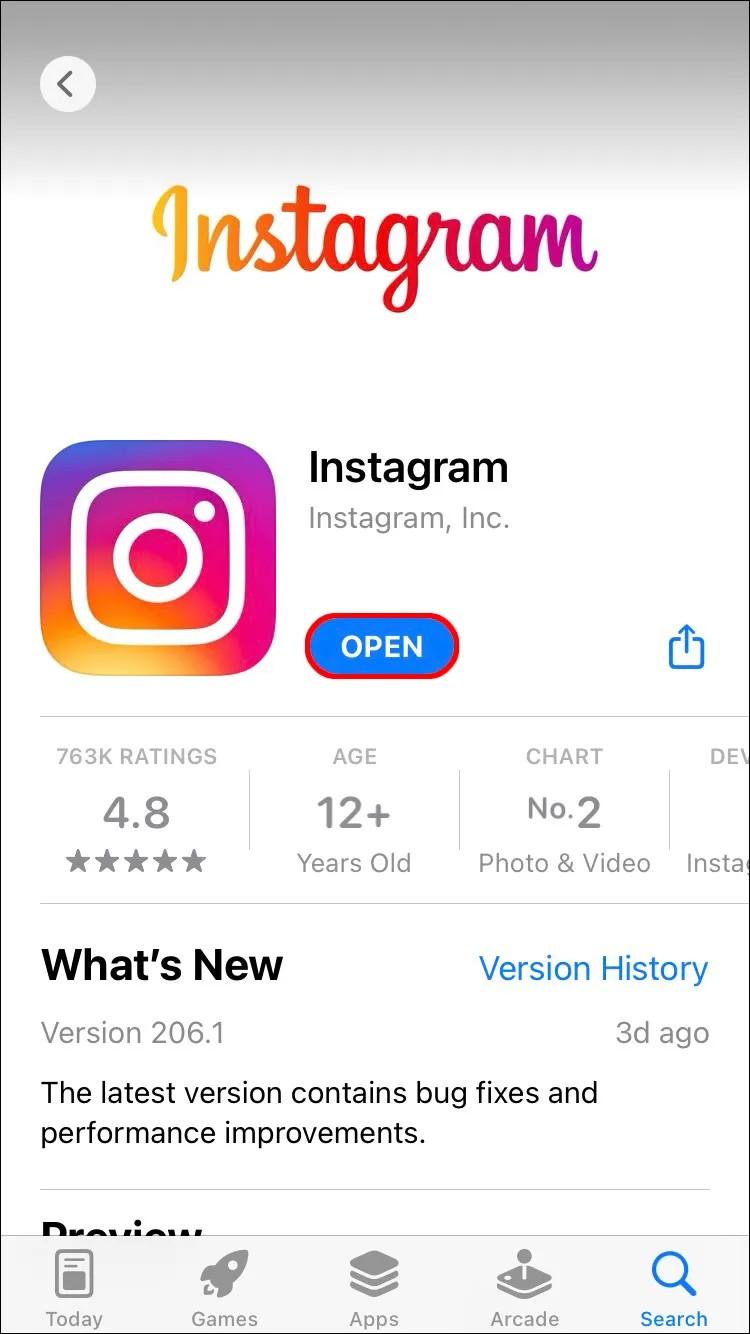
2. استوری اینستاگرام را با کشیدن انگشت به سمت راست یا با ضربه زدن روی دایره your story در گوشه سمت راست بالای صفحه باز کنید.
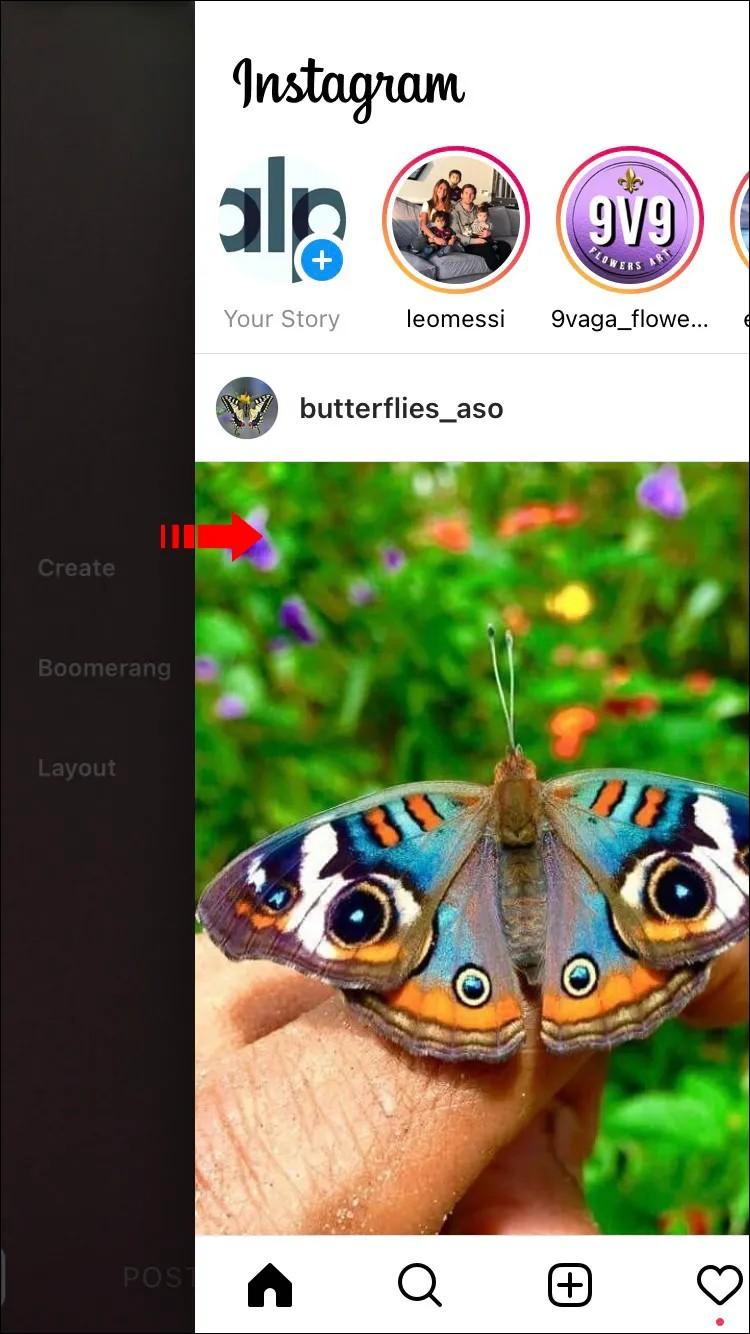
3. با کشیدن انگشت به بالا و ضربه زدن روی عکس، عکس بگیرید یا از گالری گوشی خود آپلود کنید.
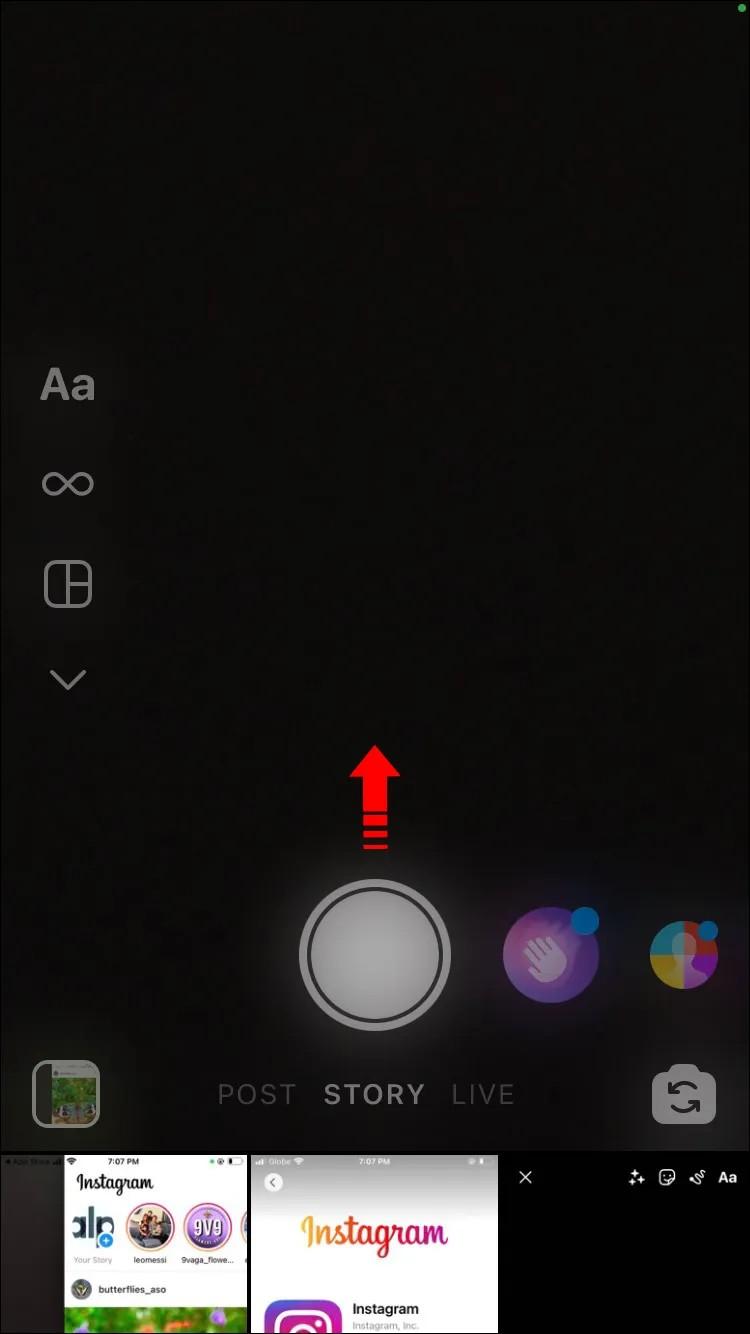
4. روی نماد "Aa" در گوشه سمت راست بالای صفحه ضربه بزنید.
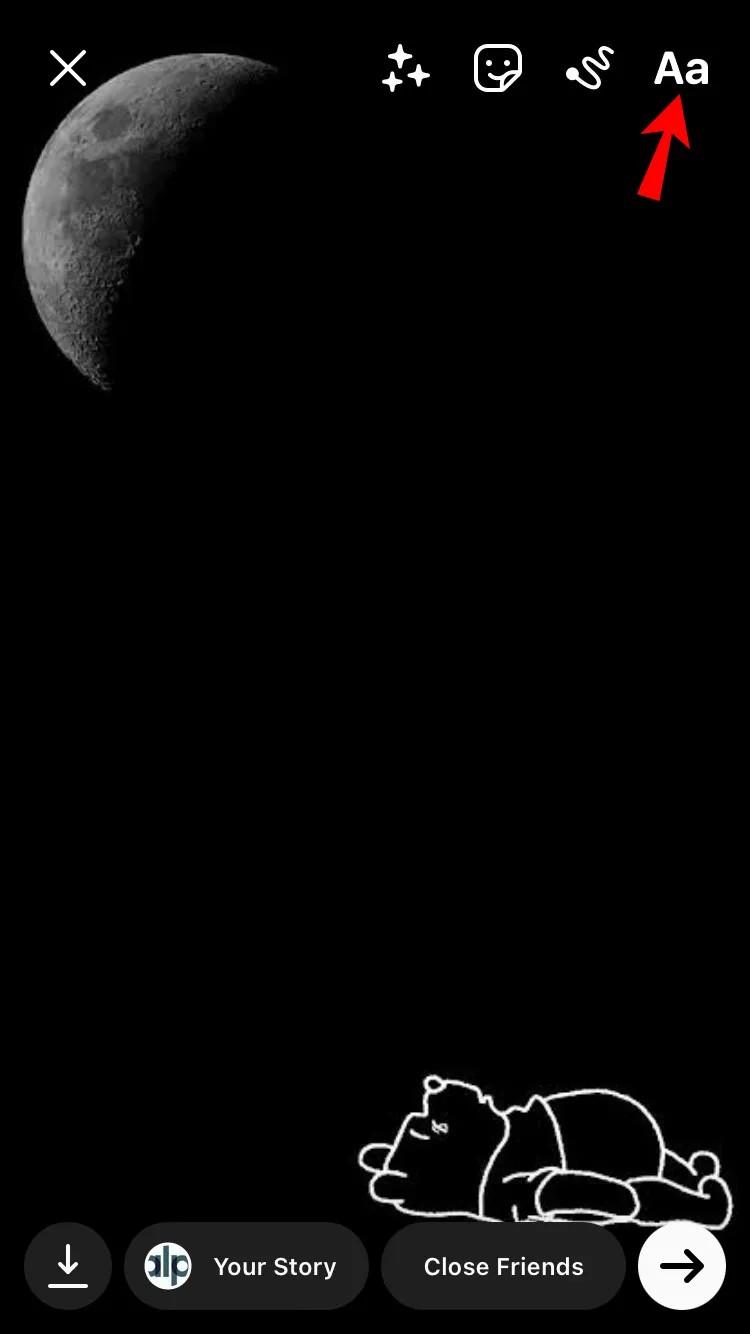
5. هر چی میخوای تایپ کن.
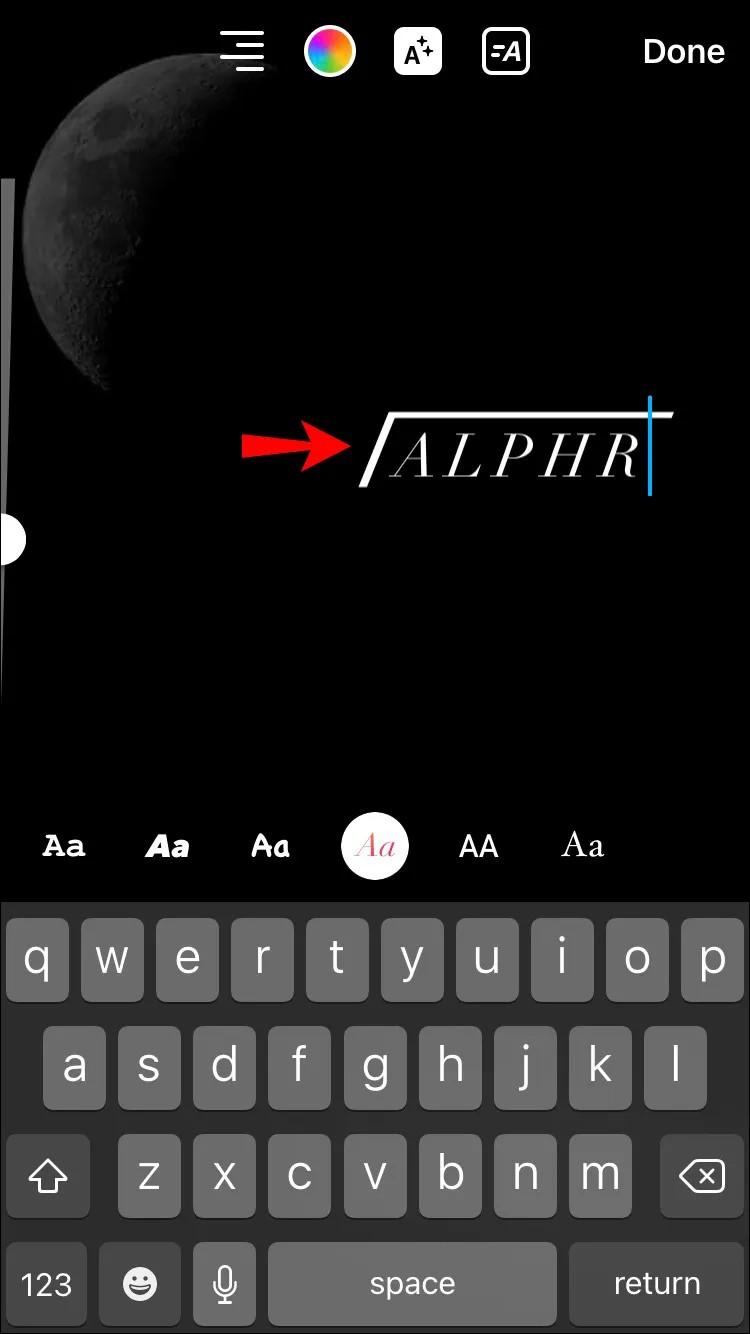
6. متن را با ابزار ویرایش کنید.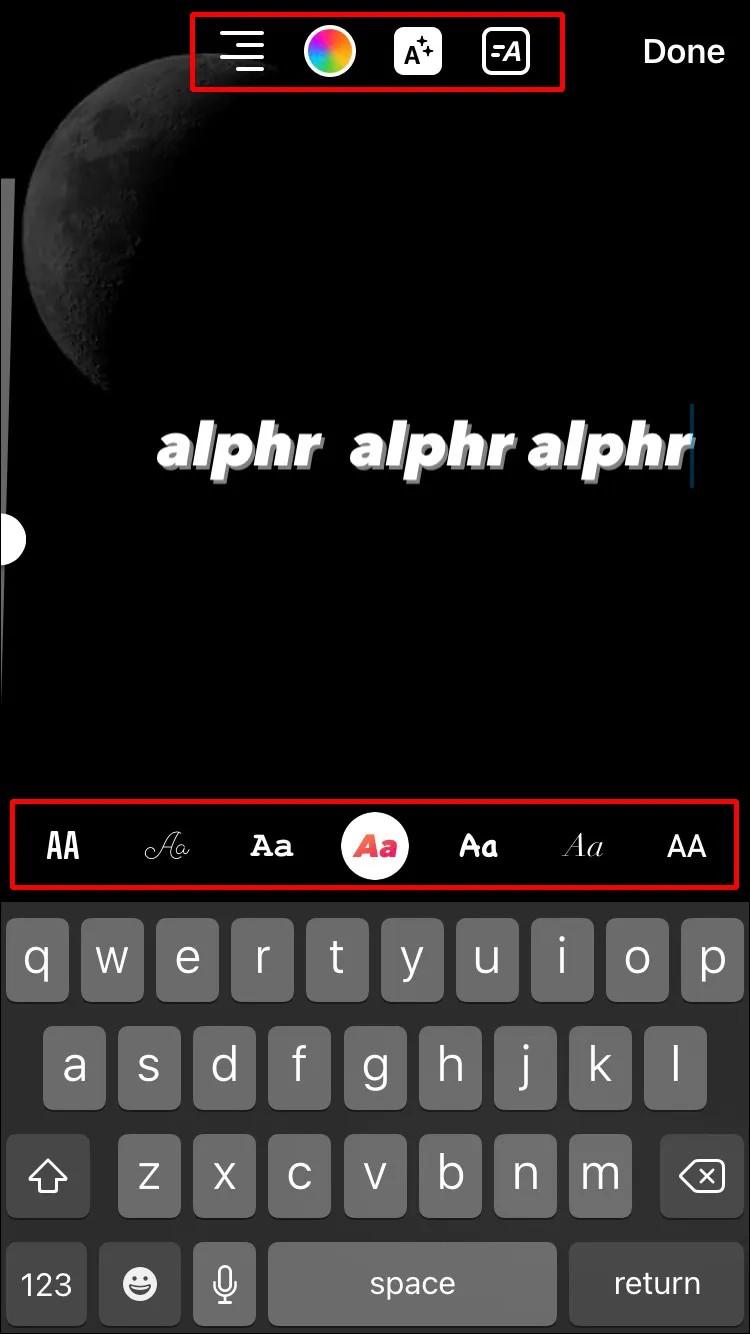
7. "Done" را در گوشه سمت راست بالا انتخاب کنید.
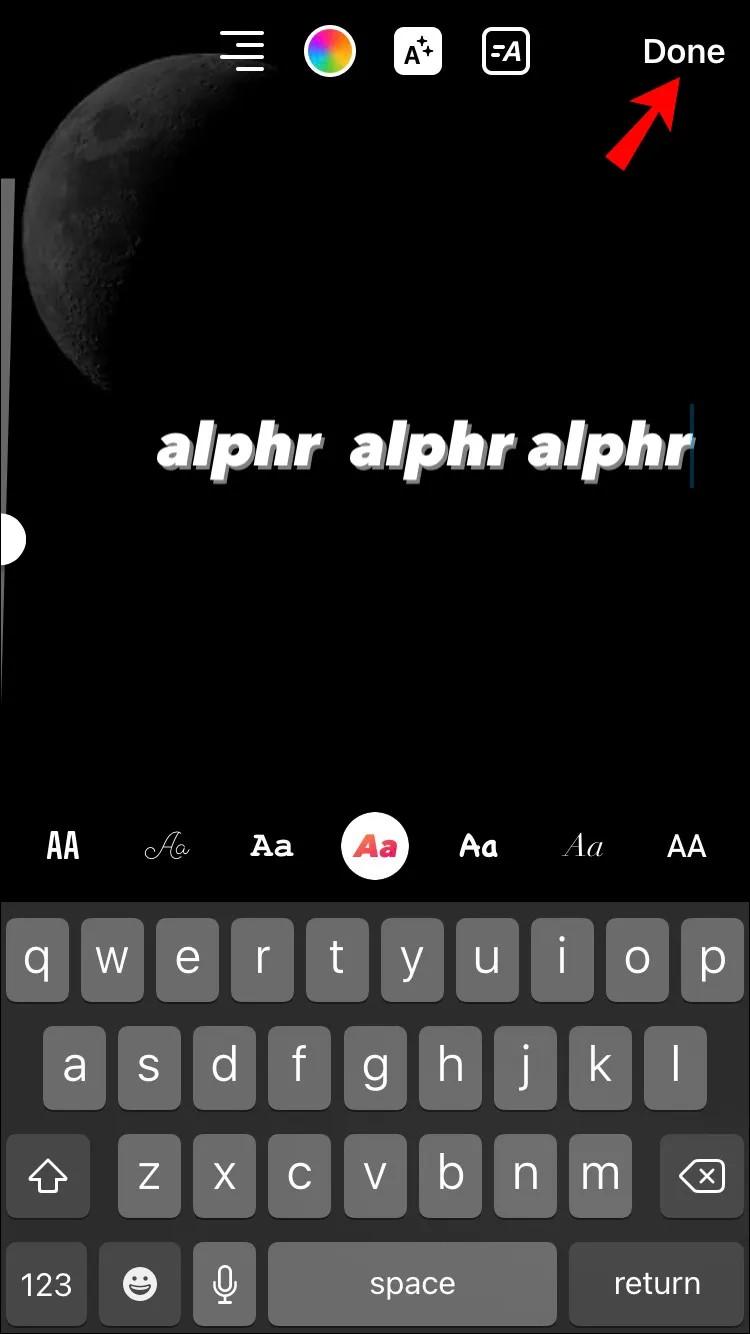
8. برای بارگیری تصویر در گالری خود، روی نماد فلش رو به پایین ضربه بزنید.

وقتی زمان ارسال تصویر فرا می رسد، این همان کاری است که باید انجام دهید:
- روی دکمه «+» در پایین صفحه ضربه بزنید.
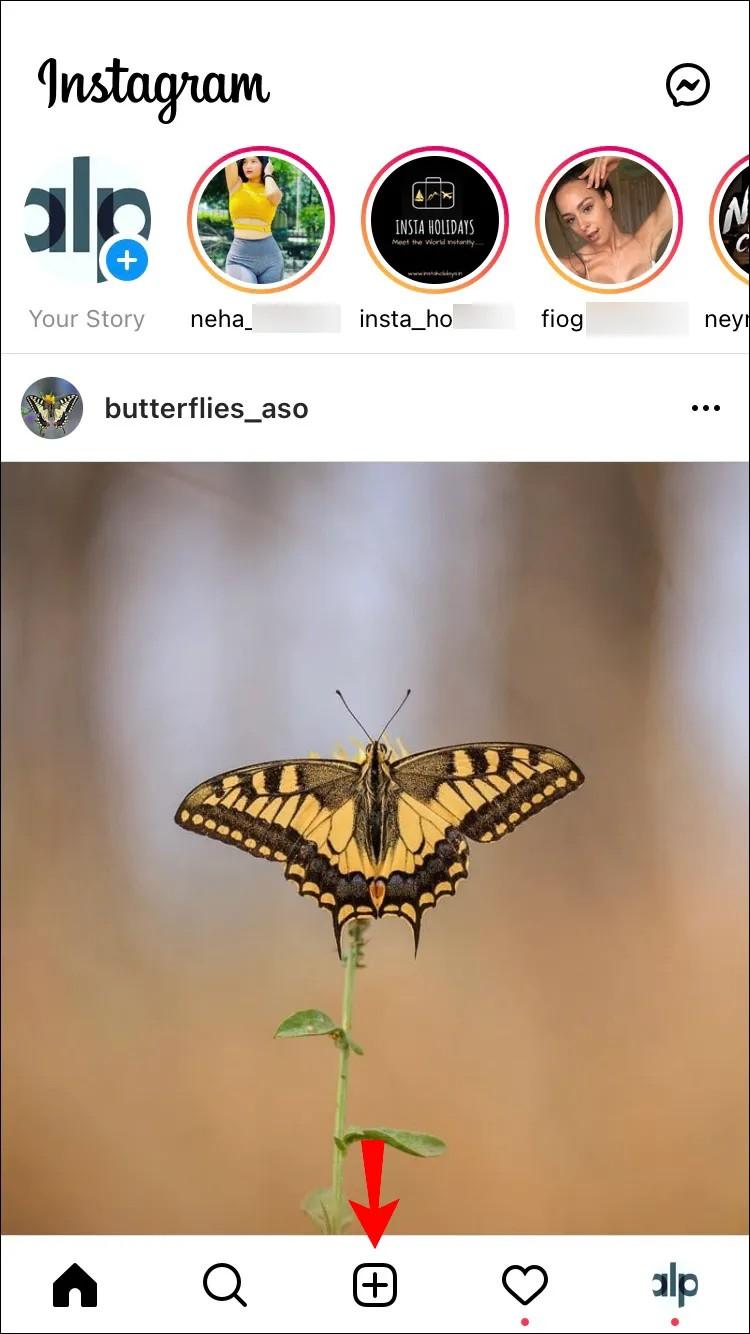
- عکسی را که به تازگی ویرایش کرده اید پیدا کنید. باید اولی باشه
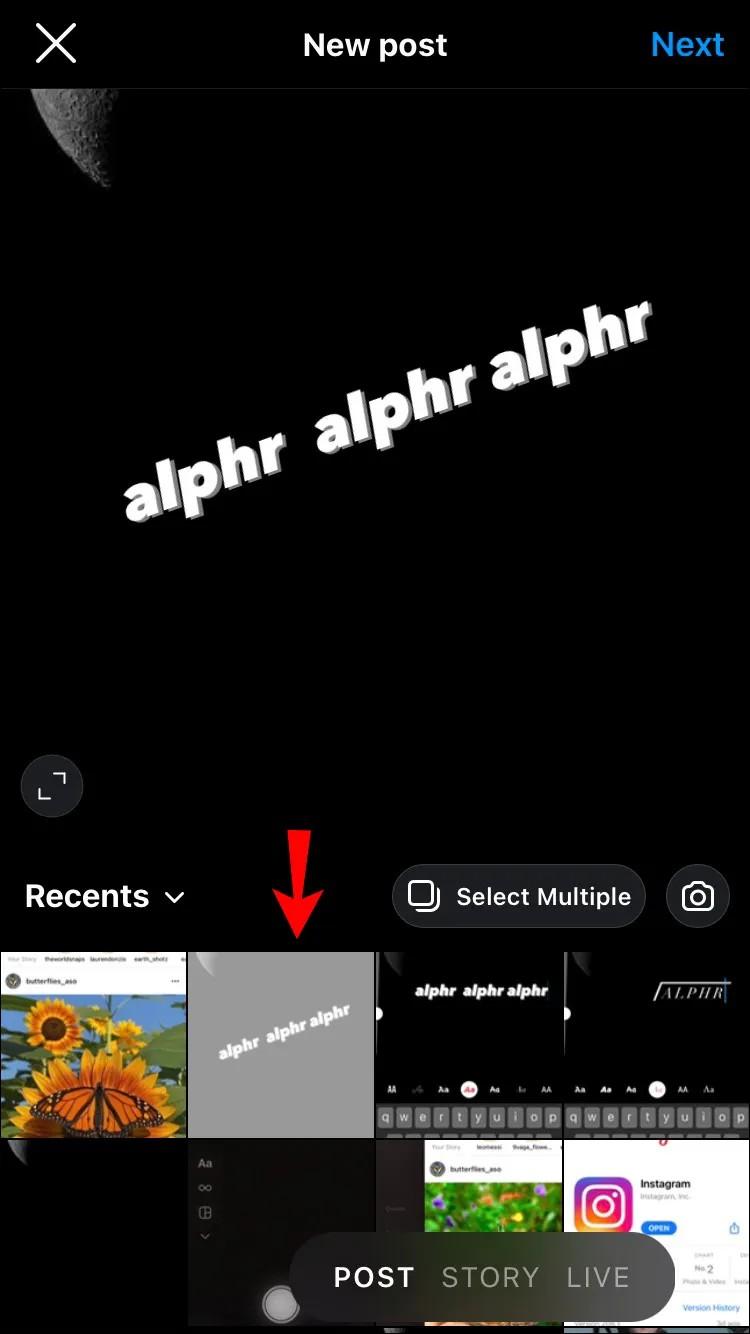
- "Next" را در گوشه سمت راست بالا انتخاب کنید.
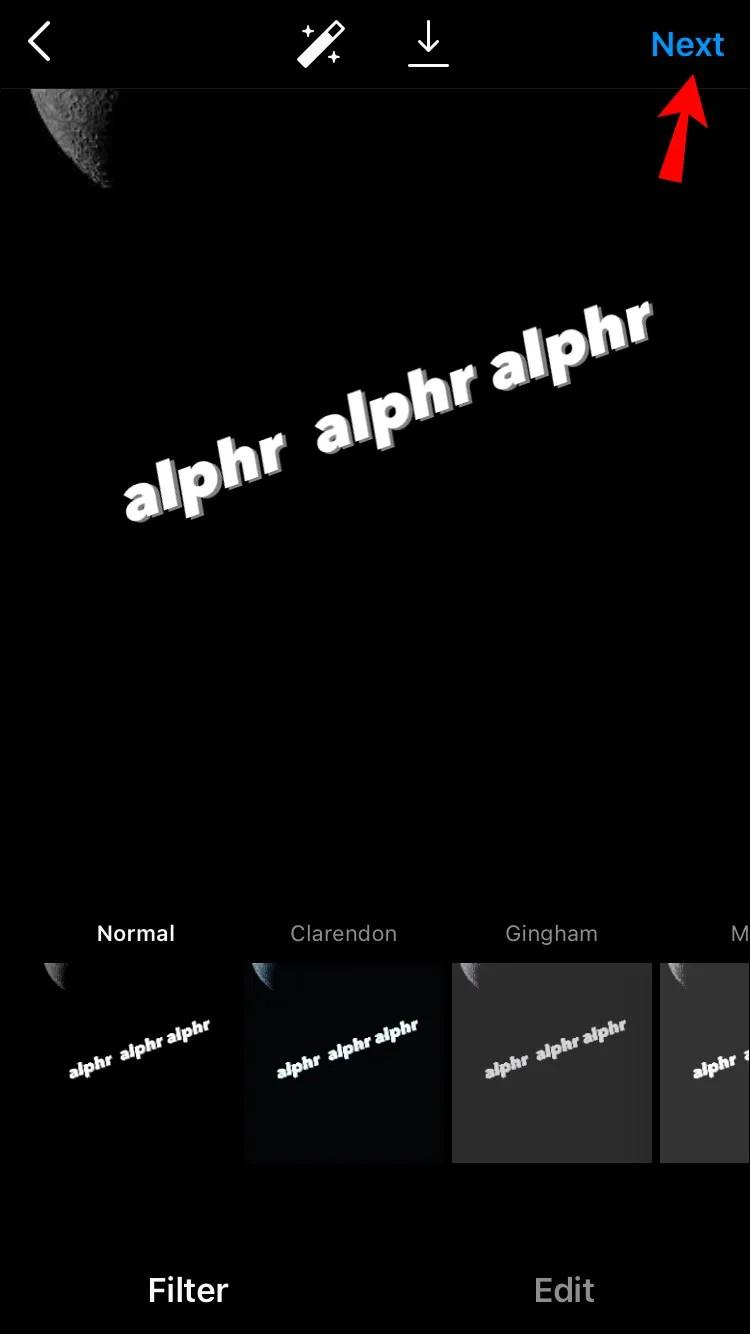
- در صورت تمایل عکس را ویرایش کنید.
حتما بخوانید: تغییر رمز اینستاگرام بدون داشتن رمز قبلی
- دوباره روی "Next" ضربه بزنید.
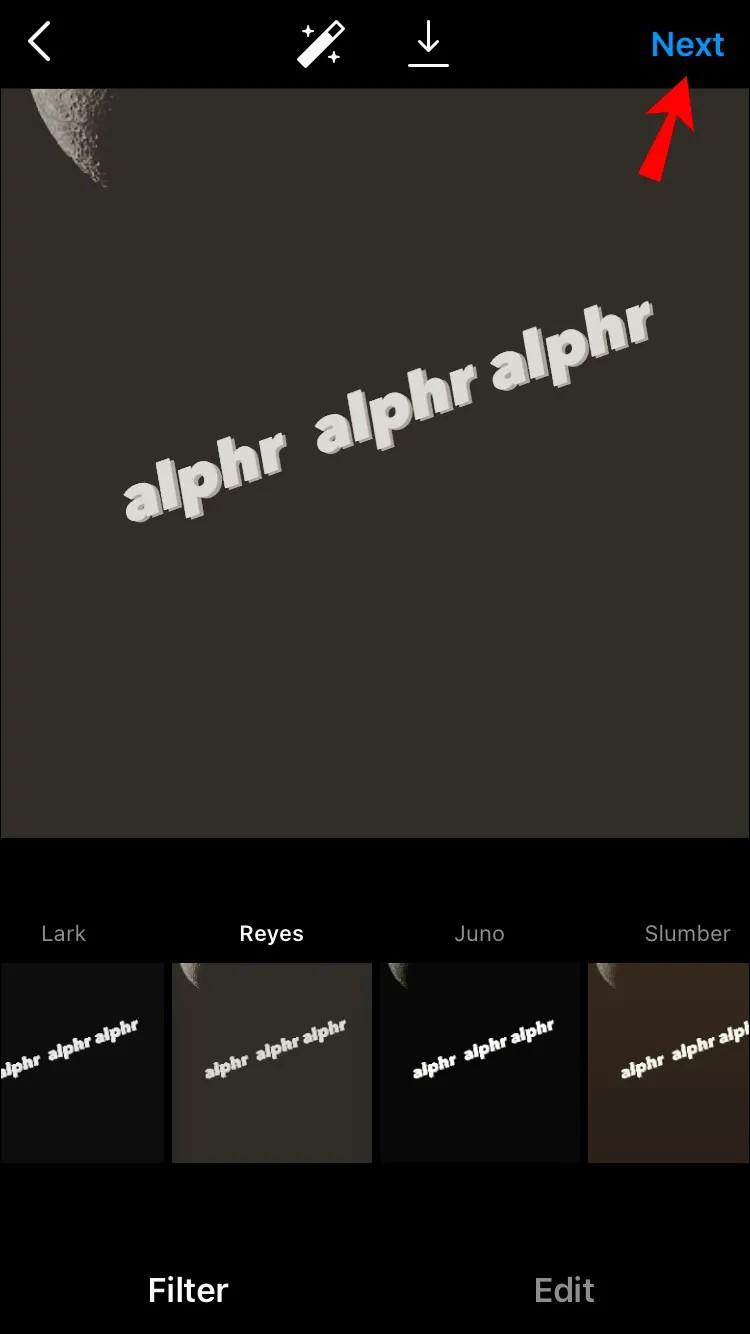
- هر گونه تنظیمات لازم را انجام دهید (مثلاً یک توضیح بنویسید، یک مکان اضافه کنید، کسی را تگ کنید و غیره).
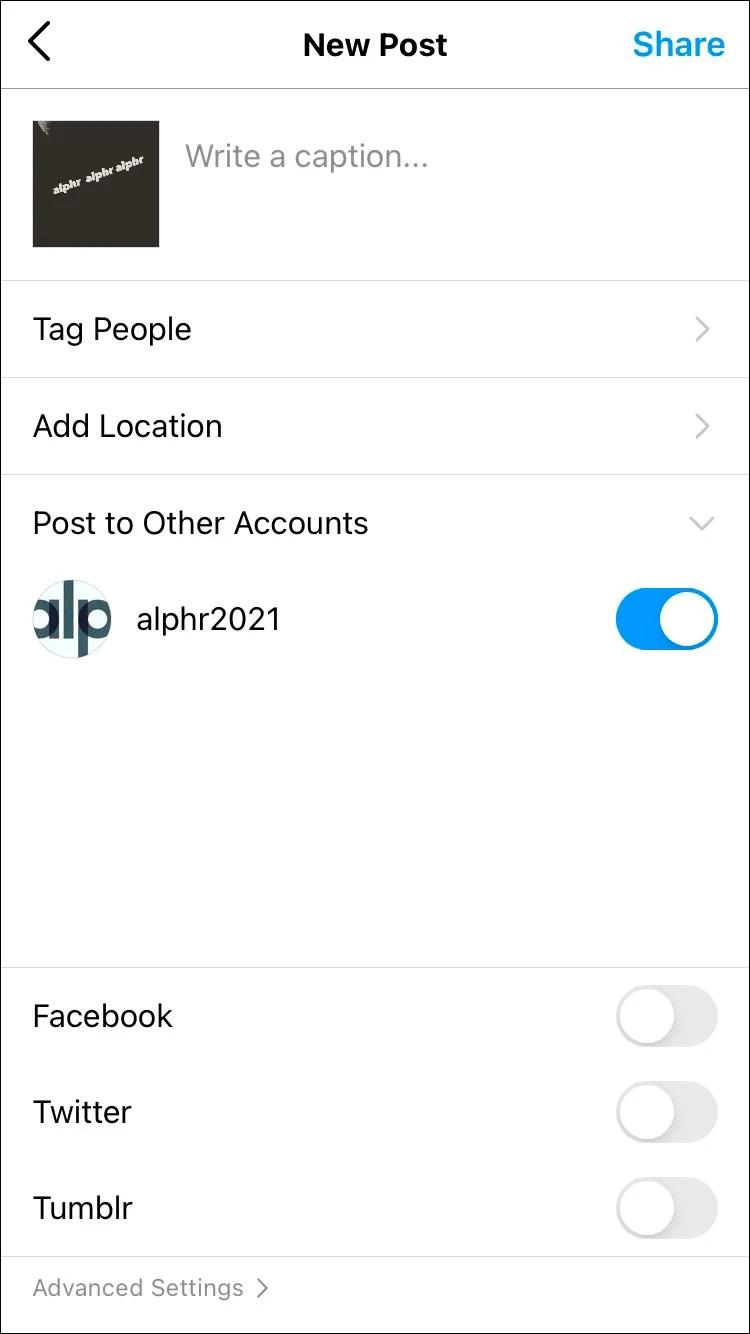
- به "share" در گوشه سمت راست بالای صفحه خود بروید.
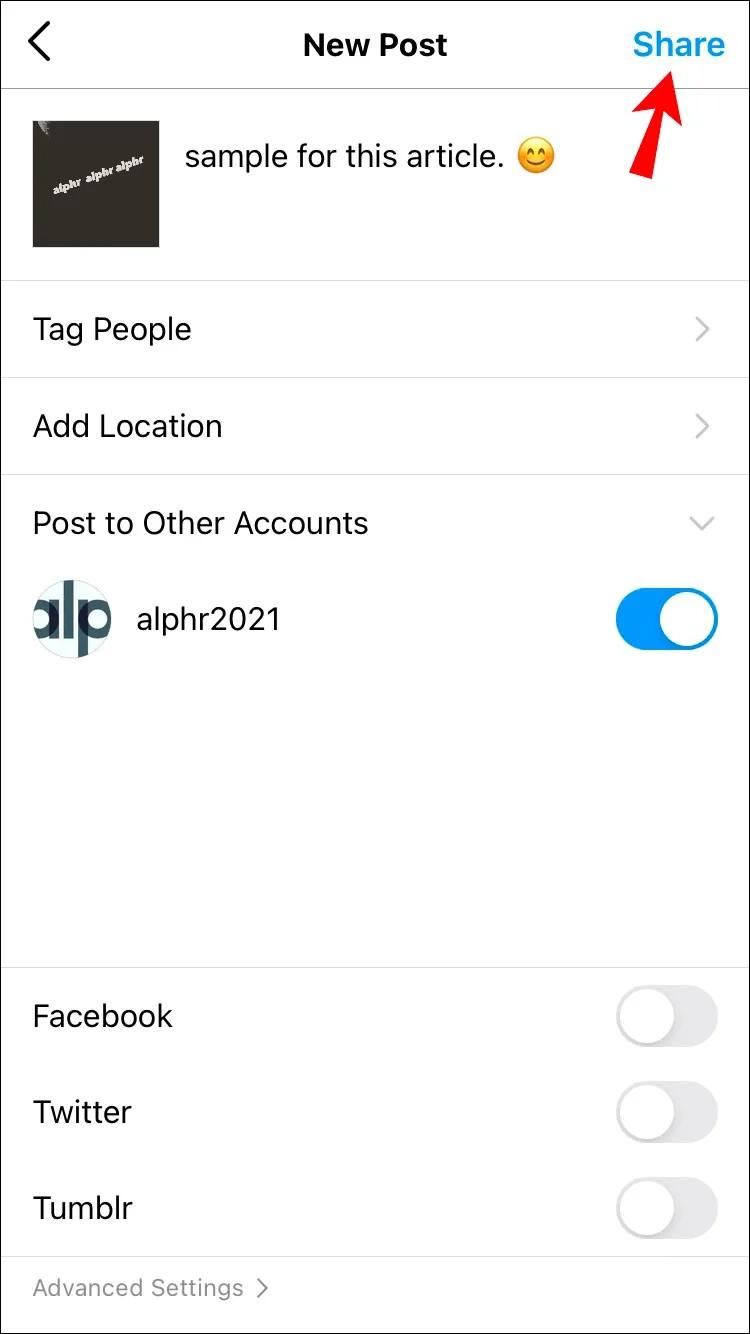
این تمام چیزی است که در آن وجود دارد. وقتی صحبت از متنی می شود که به عکس اضافه کرده اید، گزینه های زیادی برای بازی وجود دارد. به عنوان مثال، می توانید انتخاب کنید:
- رنگ متن
- اندازه متن
- فونت متن
- این که آیا متن پسزمینه خواهد داشت یا خیر
- انتقال متن
- تراز کردن متن
حتی می توانید با ابزار Bucket رنگ متن را با رنگی که قبلاً در عکس وجود دارد مطابقت دهید. وقتی نوشتن متن تمام شد، میتوانید آن را جابهجا کرده و در هر جایی که میخواهید قرار دهید. با این حال، هنگامی که عکس در دستگاه شما ذخیره شد، دیگر نمی توانید تغییری در آن ایجاد کنید.
حتما بخوانید: رفع مشکل توقف اجباری و متوقف شدن اینستاگرام
نحوه اضافه کردن متن به عکس اینستاگرام در اندروید
افزودن متن به عکس در اینستاگرام در اندروید بسیار شبیه است. مراحل زیر را دنبال کنید تا متوجه شوید که چگونه انجام می شود:
1. اینستاگرام را روی دستگاه اندرویدی خود راه اندازی کنید.
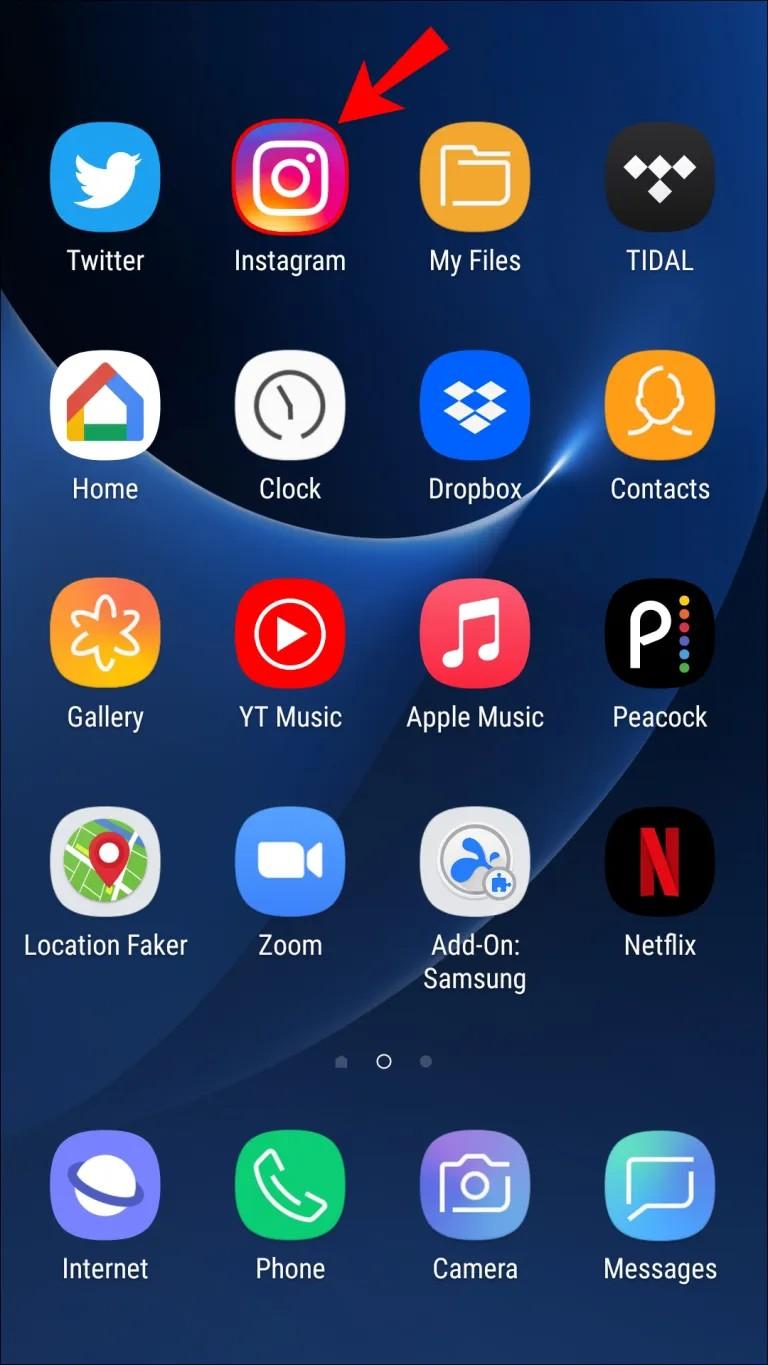
2. روی دایره «your story» در گوشه سمت چپ بالای صفحه ضربه بزنید یا انگشت خود را به سمت راست بکشید.
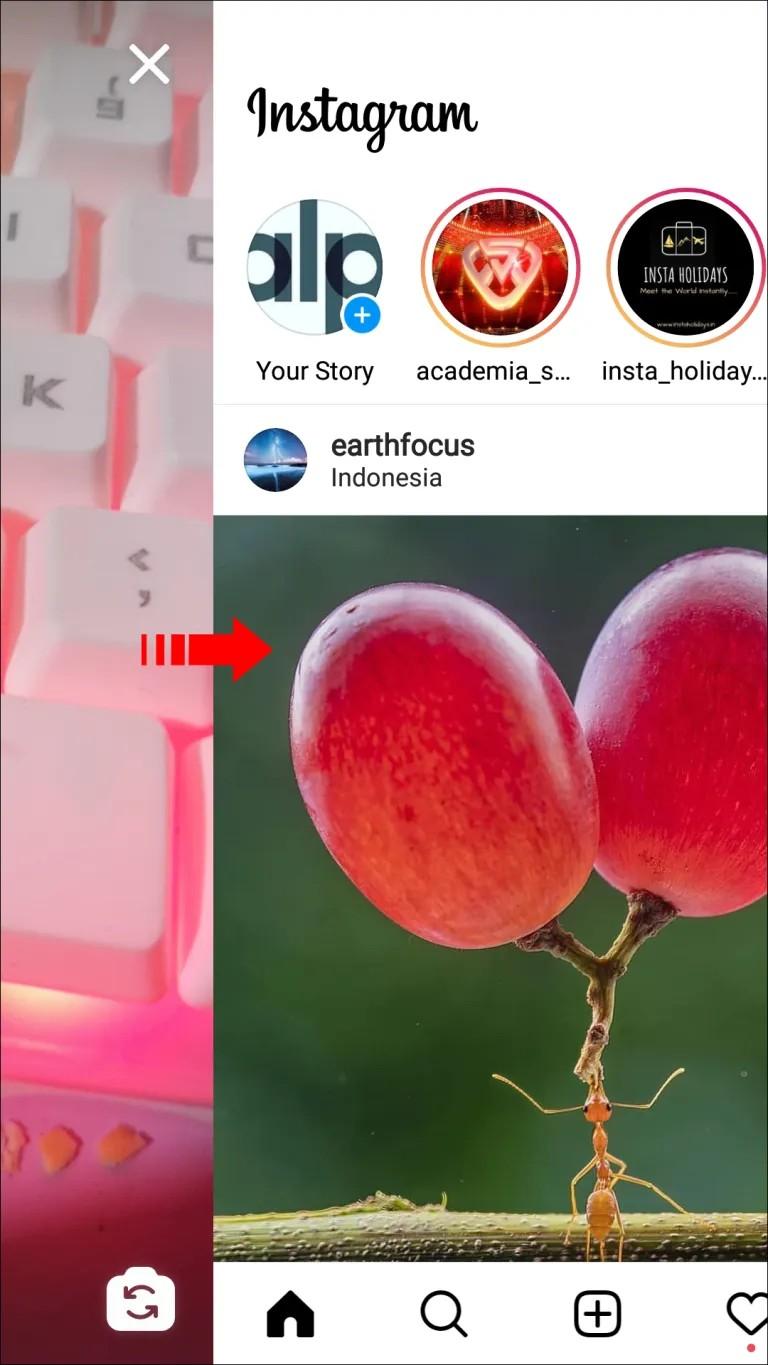
3. عکس بگیرید یا از گوشی خود آپلود کنید.
4.به نماد متن در گوشه سمت راست بالا بروید.

5. متن را تایپ کنید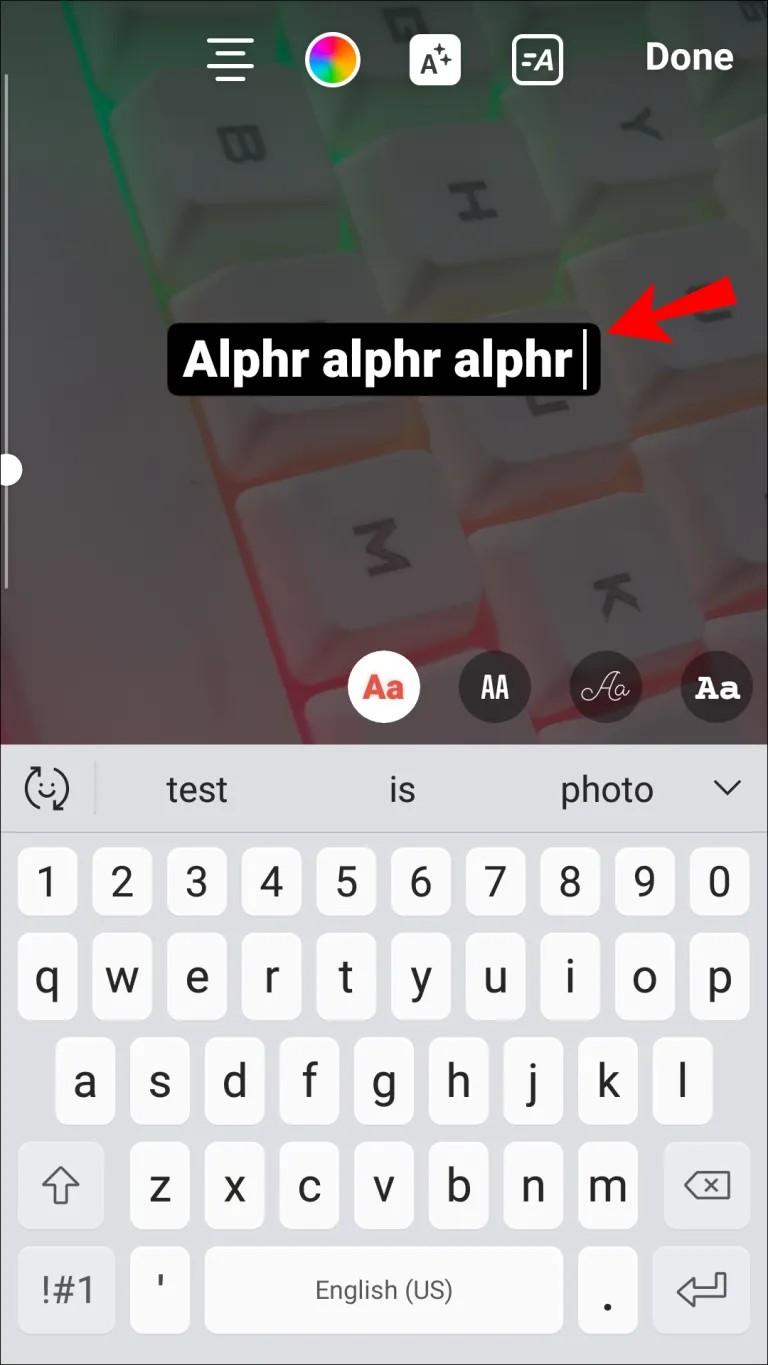
6. هر گونه ویرایشی در متن انجام دهید. رنگ، اندازه، فونت، پسزمینه، موقعیت، انتقال و موارد مشابه را تغییر دهید.
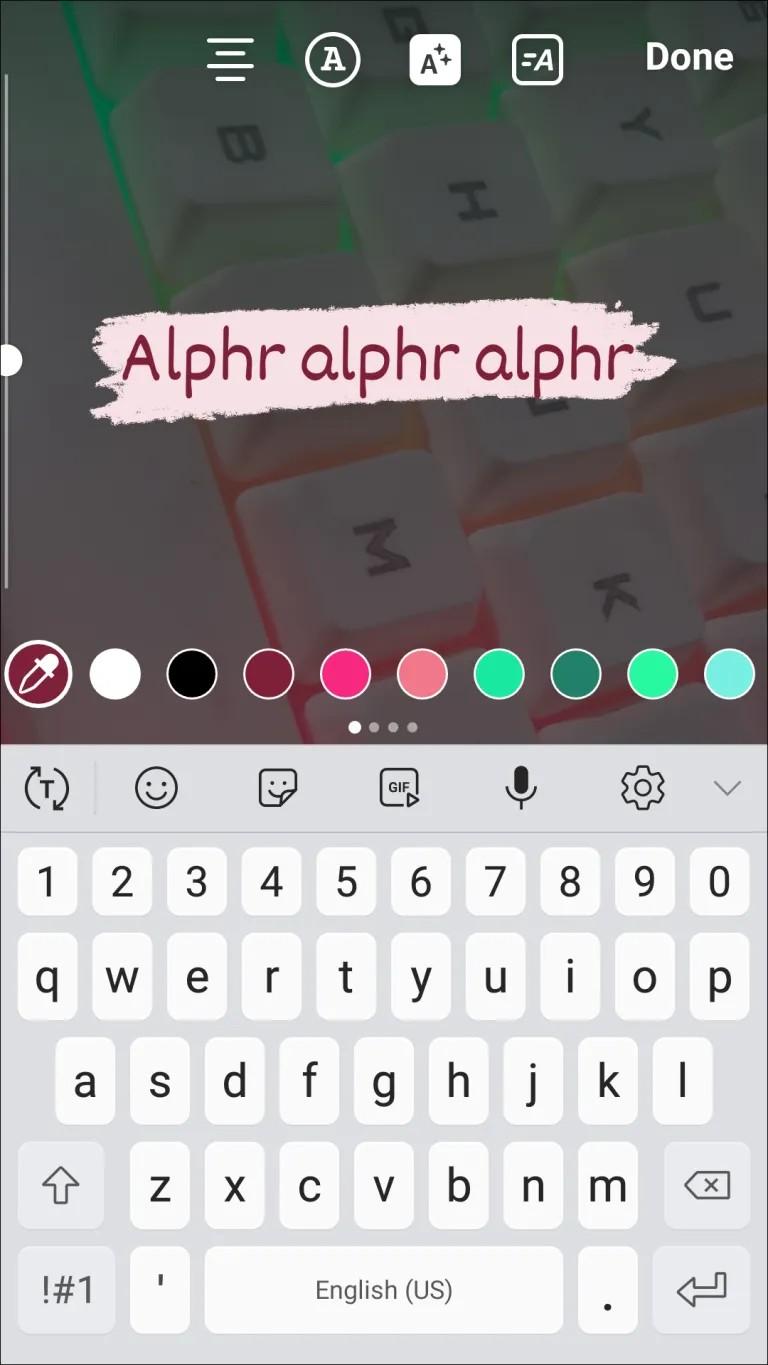
7. روی «Done» در گوشه سمت راست بالای صفحهنمایش ضربه بزنید.
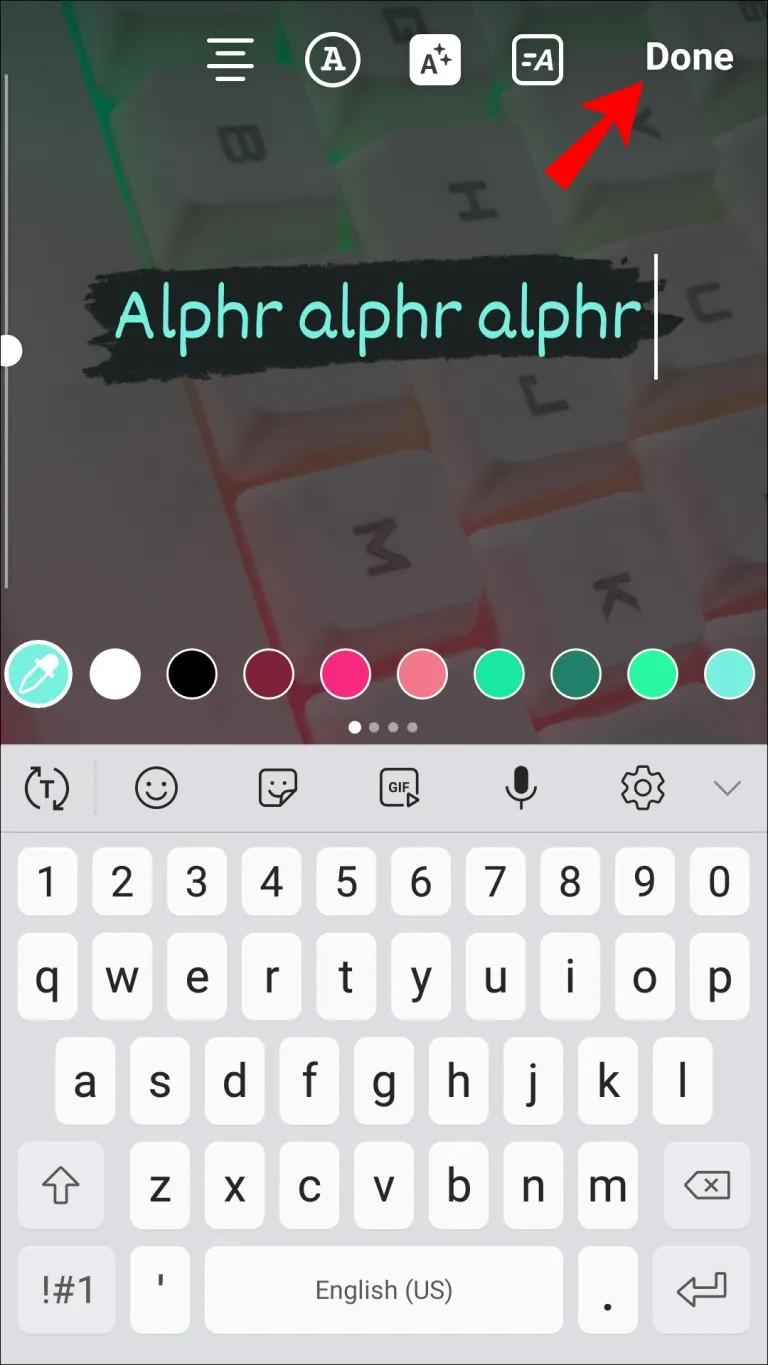
8. با ضربه زدن روی فلش رو به پایین در بالا، استوری اینستاگرام خود را ذخیره کنید.
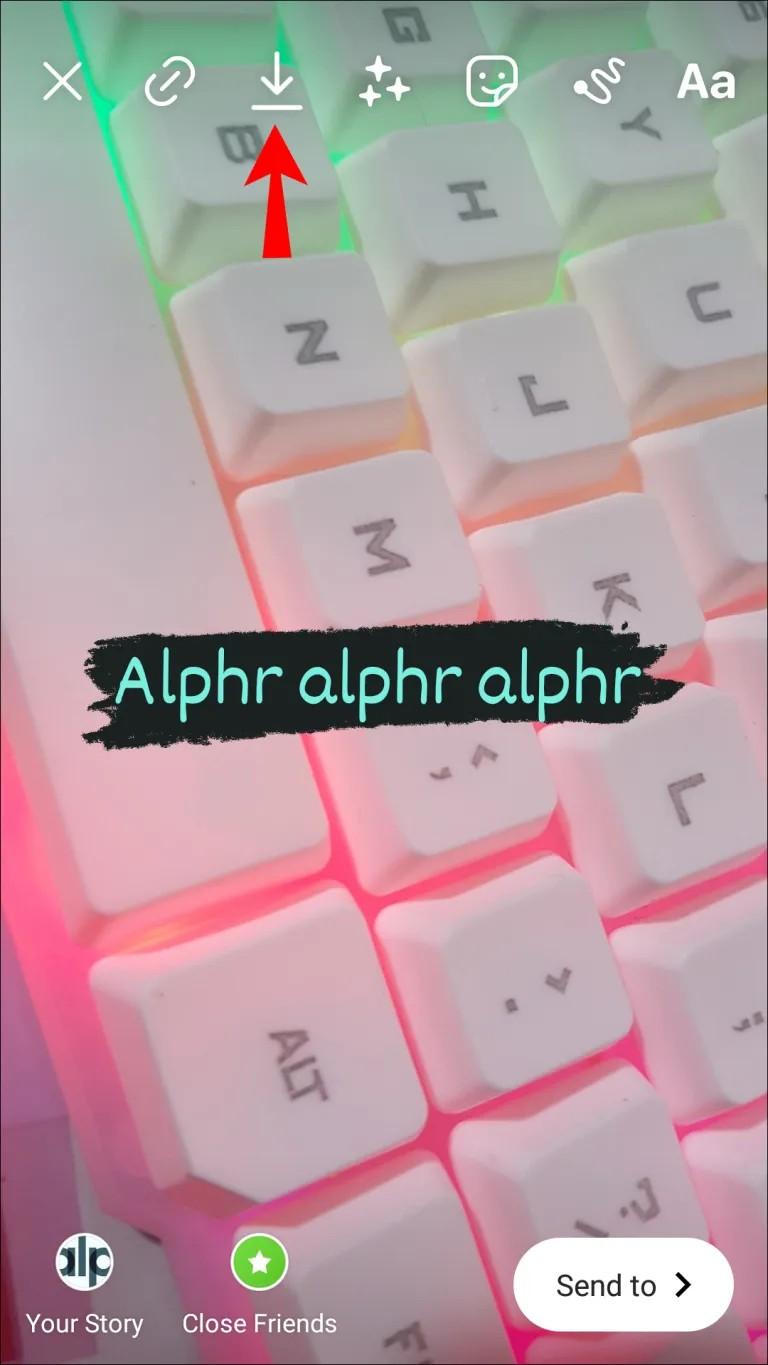
اکنون که عکس در گالری گوشی شما ذخیره شده است، می توانید هر زمان که بخواهید آن را پست کنید. متن به همراه عکس ذخیره می شود. به عبارت دیگر، پس از ذخیره عکس، نمی توانید متن را اضافه یا حذف کنید.
حتی اگر می توانید اینستاگرام را در مرورگر وب خود باز کرده و از آن استفاده کنید، فقط می توانید از این ویژگی در دستگاه تلفن همراه خود استفاده کنید. اگر می خواهید متنی را به عکس اینستاگرام در رایانه خود اضافه کنید، باید از یک برنامه شخص ثالث برای انجام این کار استفاده کنید. اکثر برنامه های ویرایش عکس دارای یک ویژگی متن هستند، بنابراین برای پیدا کردن آن مشکلی ندارید. یکی از بهترین برنامه هایی که می توانید برای افزودن متن به عکس های اینستاگرام استفاده کنید Canva است. برای جلوه های حرفه ای تر می توانید از فتوشاپ استفاده کنید.
حتما بخوانید: بازیابی رمز اینستاگرام بدون ایمیل و شماره تلفن
هنگامی که متن را از طریق برنامه شخص ثالث اضافه کردید، باید عکس را به دستگاه تلفن همراه خود منتقل کنید تا آن را در اینستاگرام خود پست کنید. با مرورگر وب نمی توانید عکسی را در اینستاگرام ارسال کنید.
نحوه ایجاد عکس های اینستاگرامی که فقط متن هستند
در برخی موارد، کاربران اینستاگرام میخواهند عکسهای متنی را برای تبلیغ چیزی یا اطلاعیه ارسال کنند. این را می توان با حالت create اینستاگرام که می توانید در بخش استوری پیدا کنید، انجام دهید. در اینجا چیزی است که شما باید انجام دهید:
1. برنامه را روی دستگاه تلفن همراه خود باز کنید.
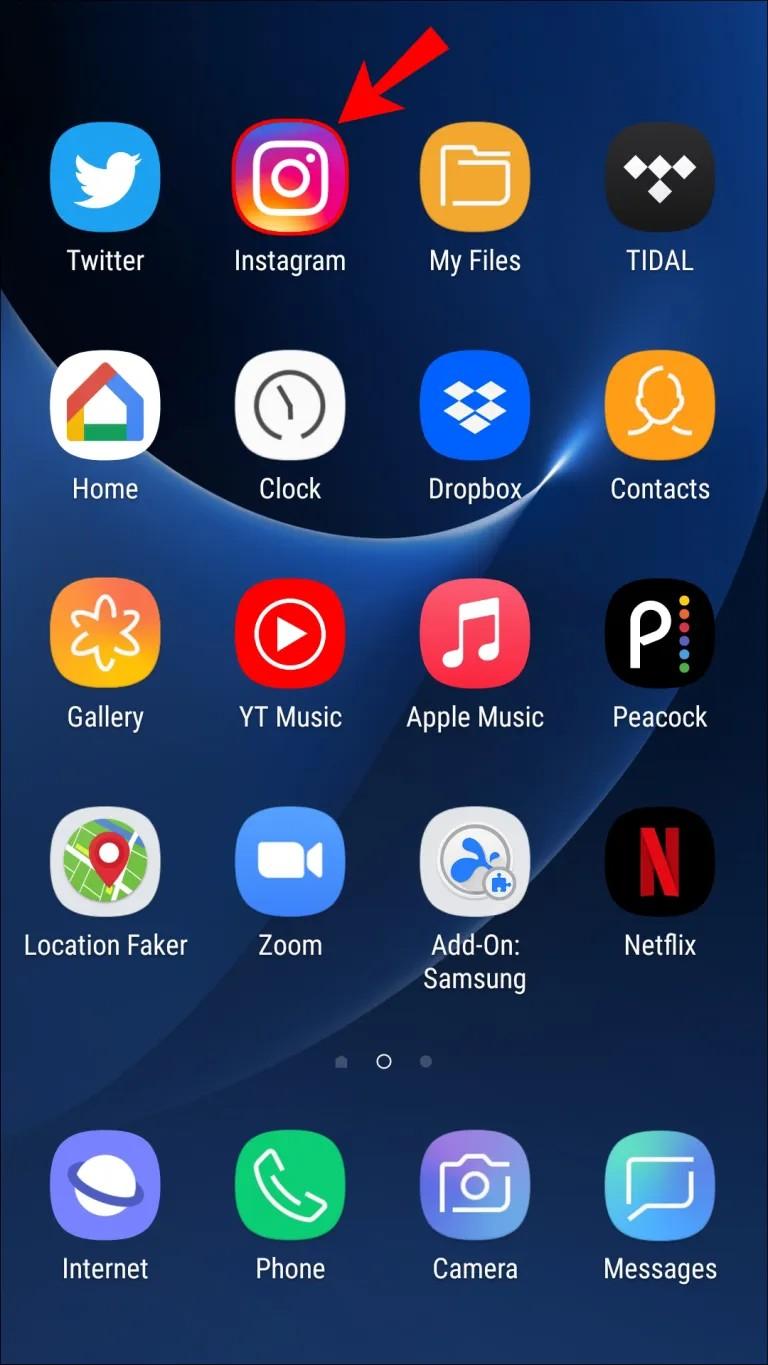
2. روی داستان «your story» در گوشه سمت چپ بالای برنامه ضربه بزنید.
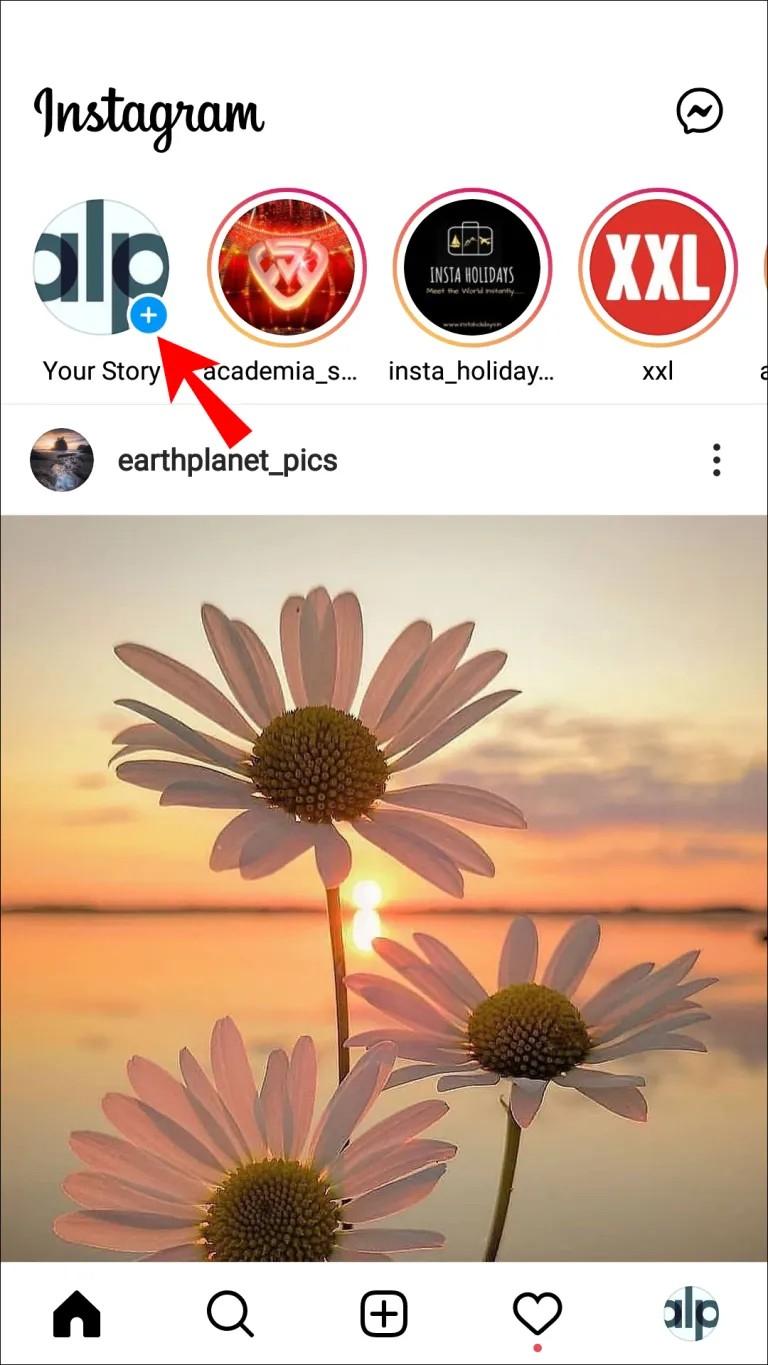
3. نماد "Aa" یا گزینه "Create" را انتخاب کنید. این کار صفحه را به یک بوم تبدیل می کند.
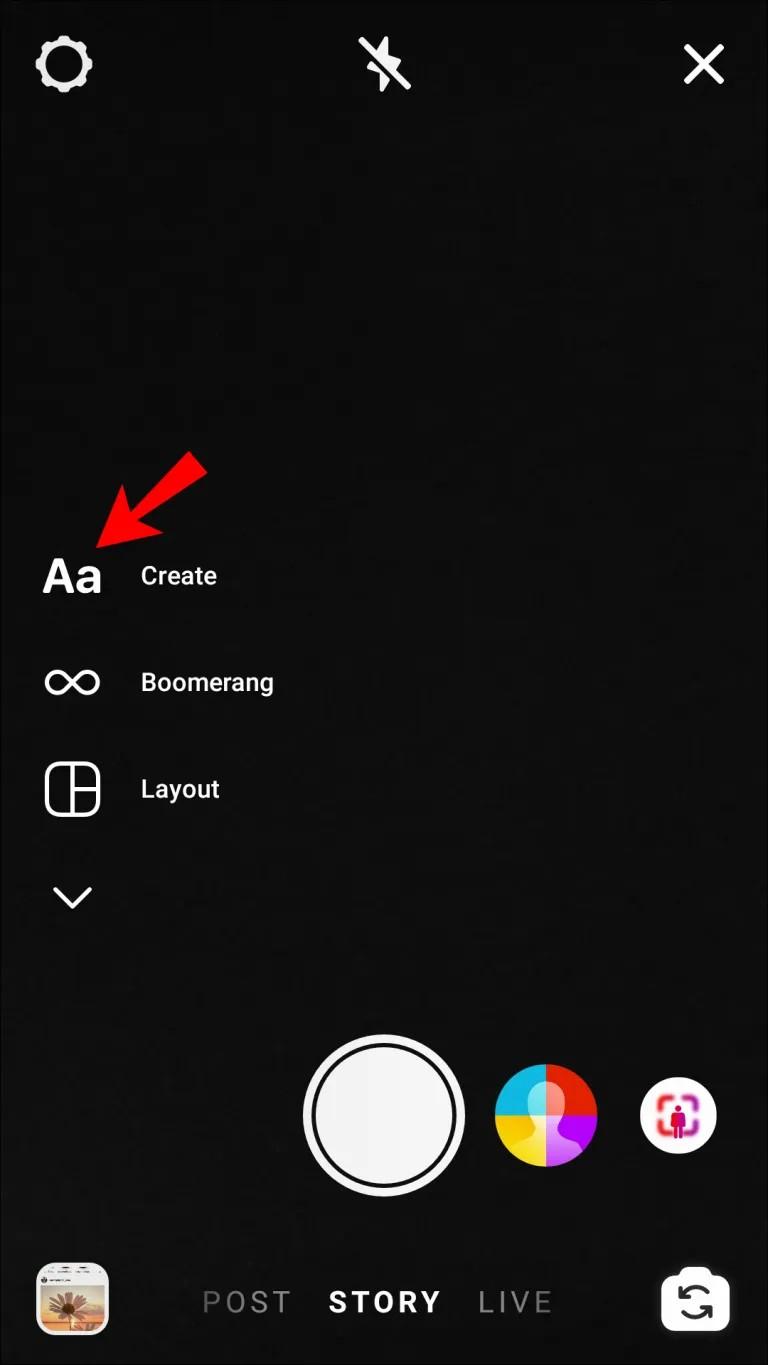
4. روی صفحه ضربه بزنید.
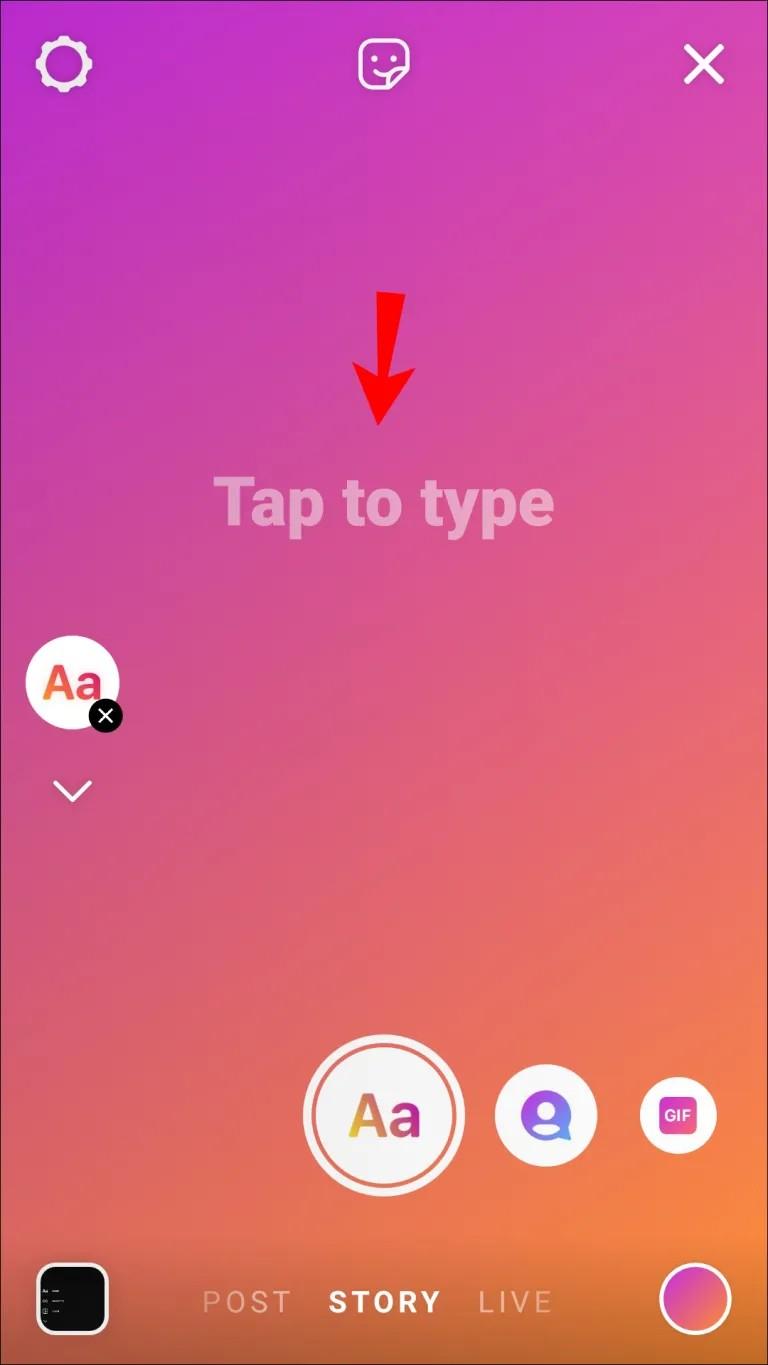
5. متن را بنویسید.
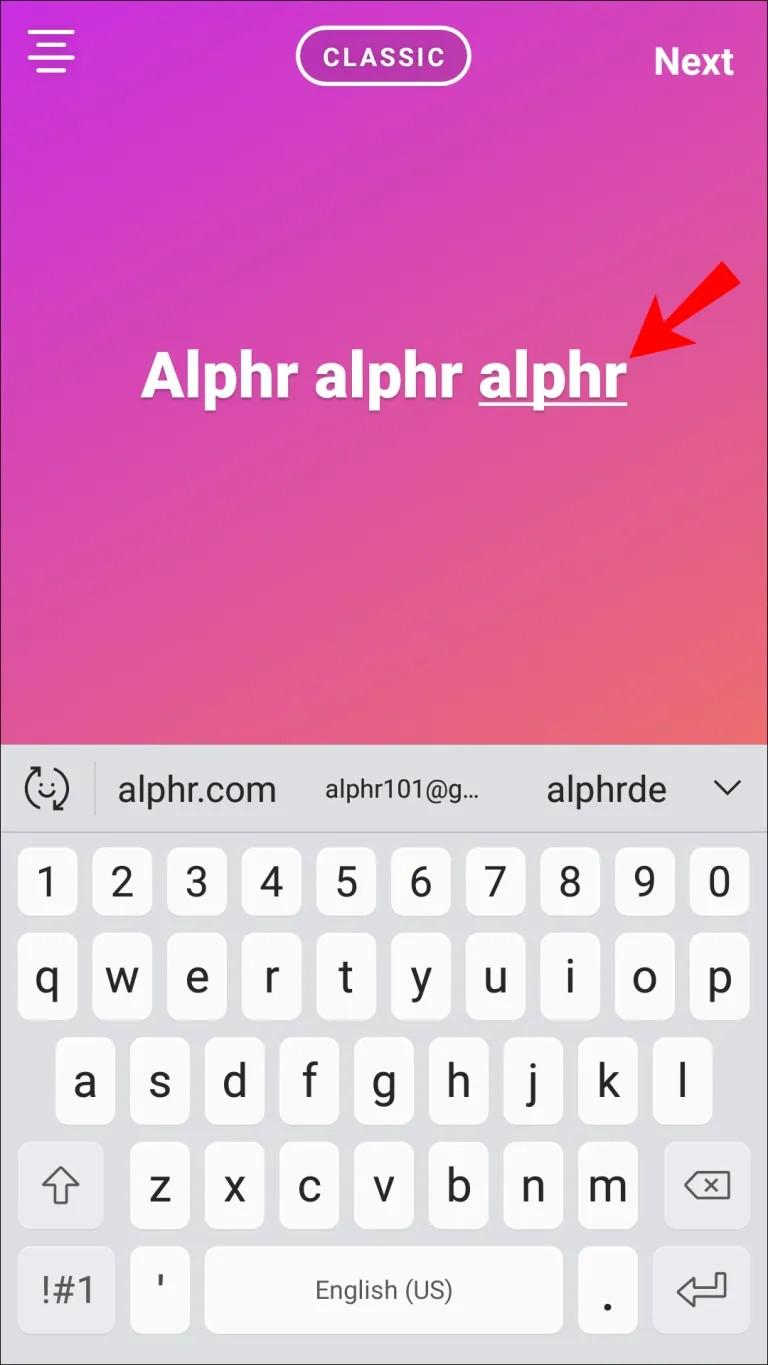
6. هر گونه تنظیمات لازم مانند رنگ، فونت، اندازه و موارد مشابه را در متن انجام دهید. حتی می توانید رنگ پس زمینه را تغییر دهید.
7. گزینه "Next" را در گوشه سمت راست بالای صفحه انتخاب کنید.
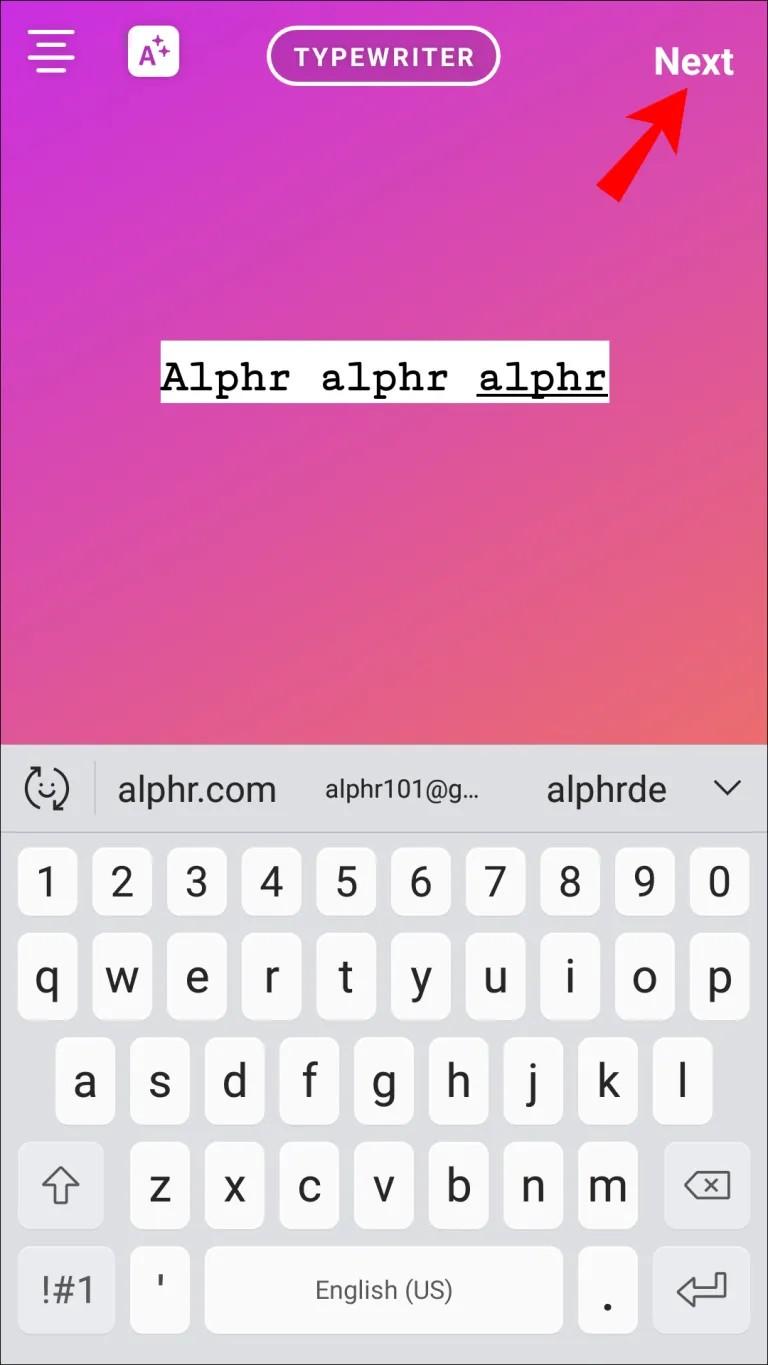
8. در این مرحله می توانید متن بیشتری اضافه کنید.
9. روی نماد فلش رو به پایین در بالای صفحه ضربه بزنید.
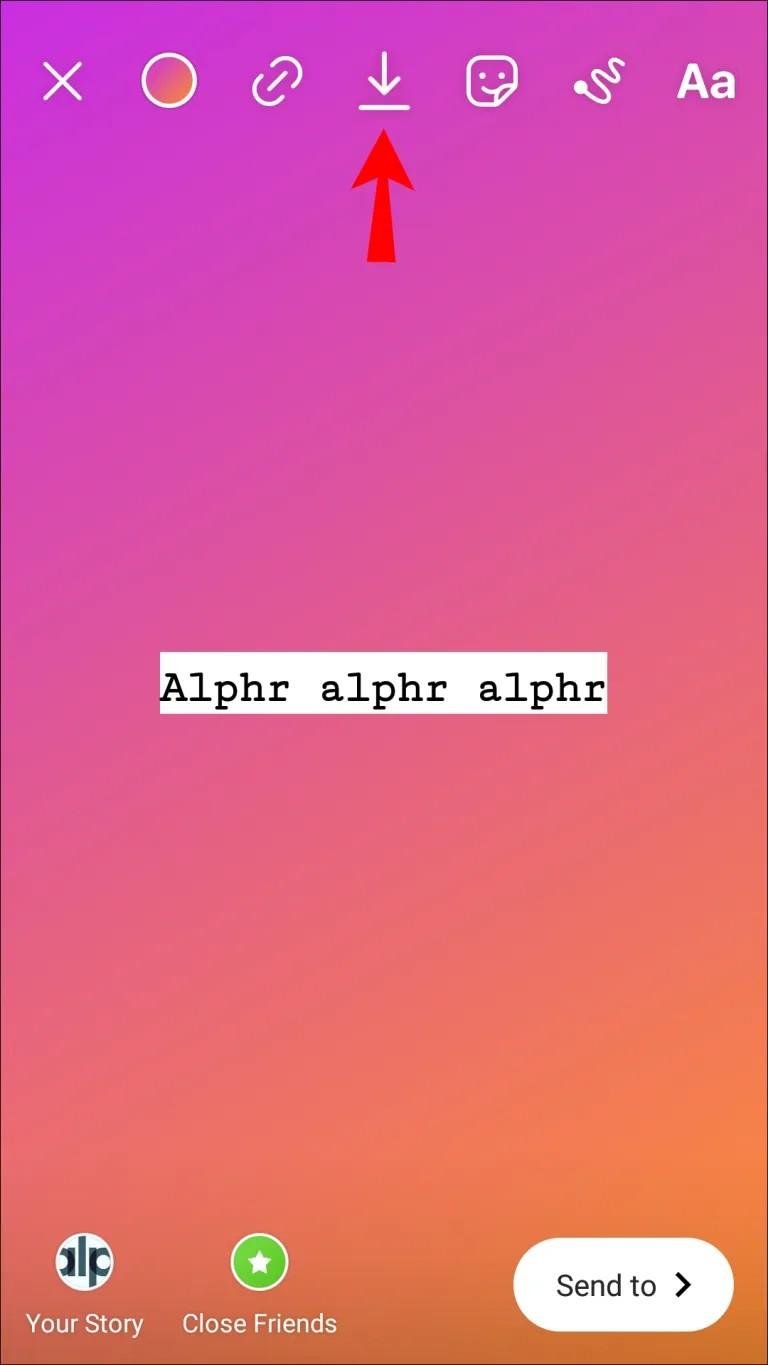
10. به نماد "+" در پایین صفحه خود بروید.
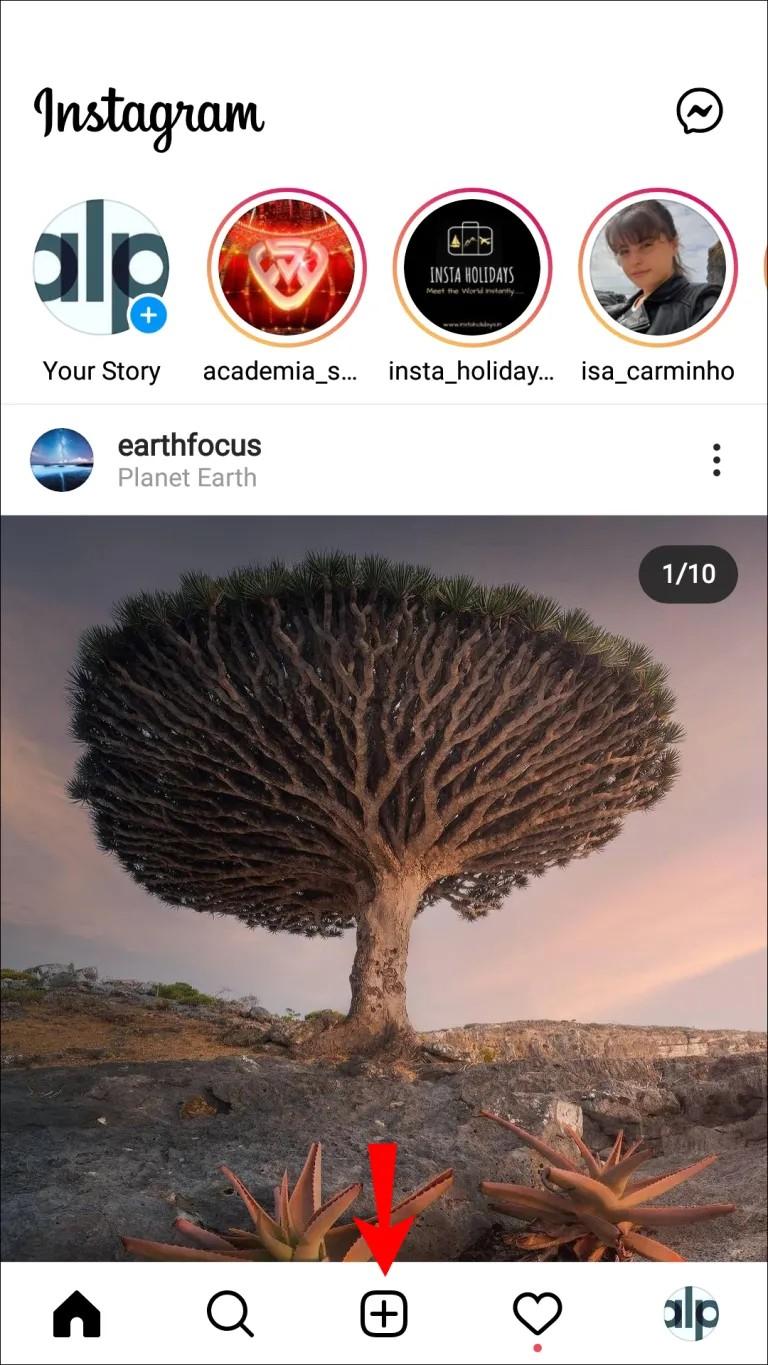
11. عکس فقط متنی را که درست کرده اید انتخاب کنید و به "فلش سمت راست آبی" بروید.
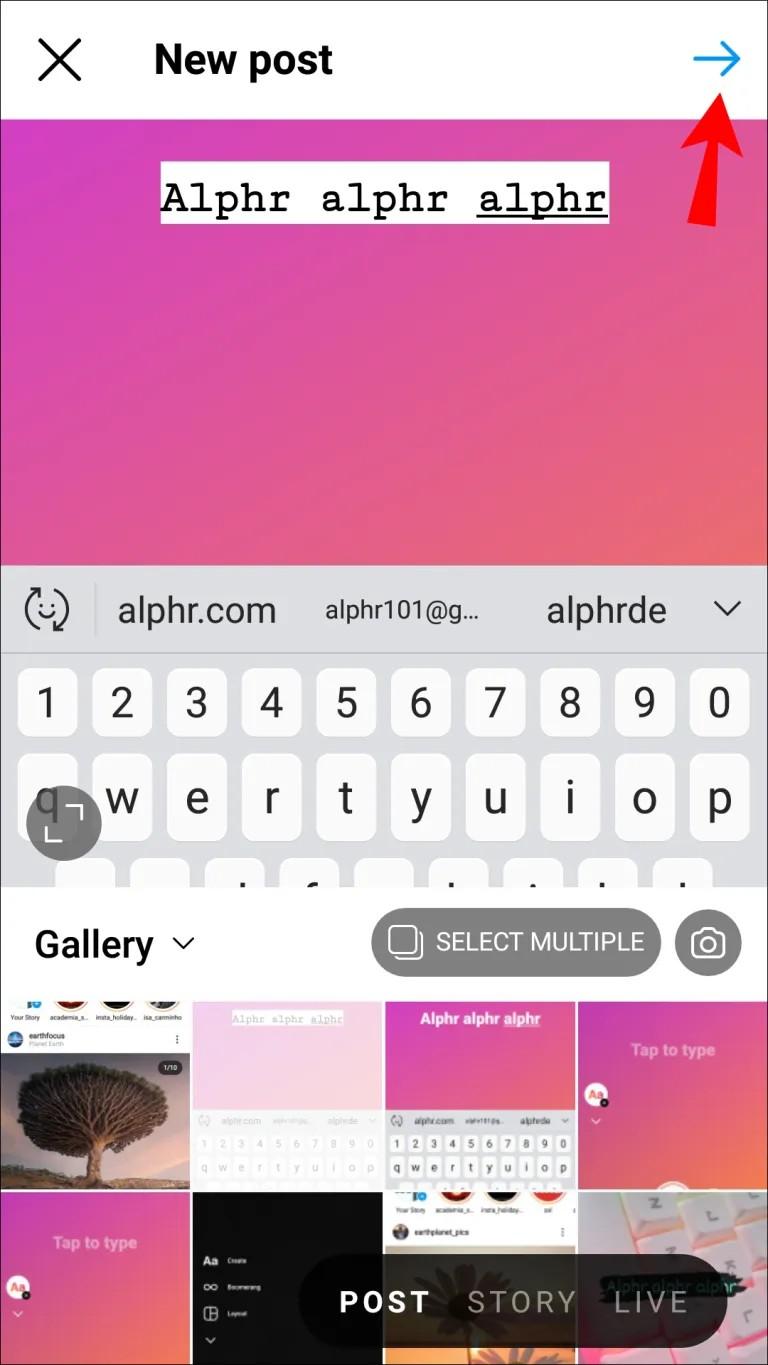
12. تغییرات لازم را انجام دهید و دوباره "فلش سمت راست آبی" را انتخاب کنید.
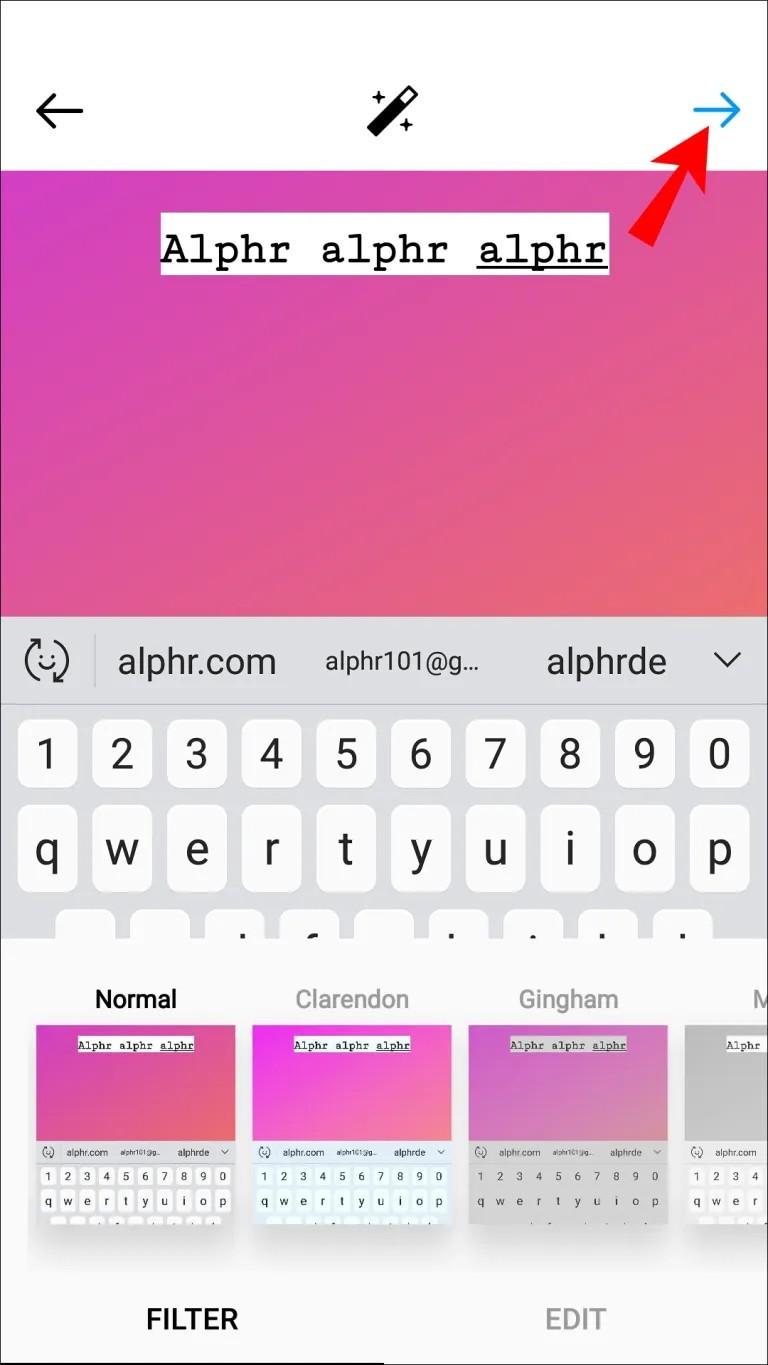
13. عکس را با ضربه زدن روی علامت آبی برای اشتراک گذاری پست کنید.
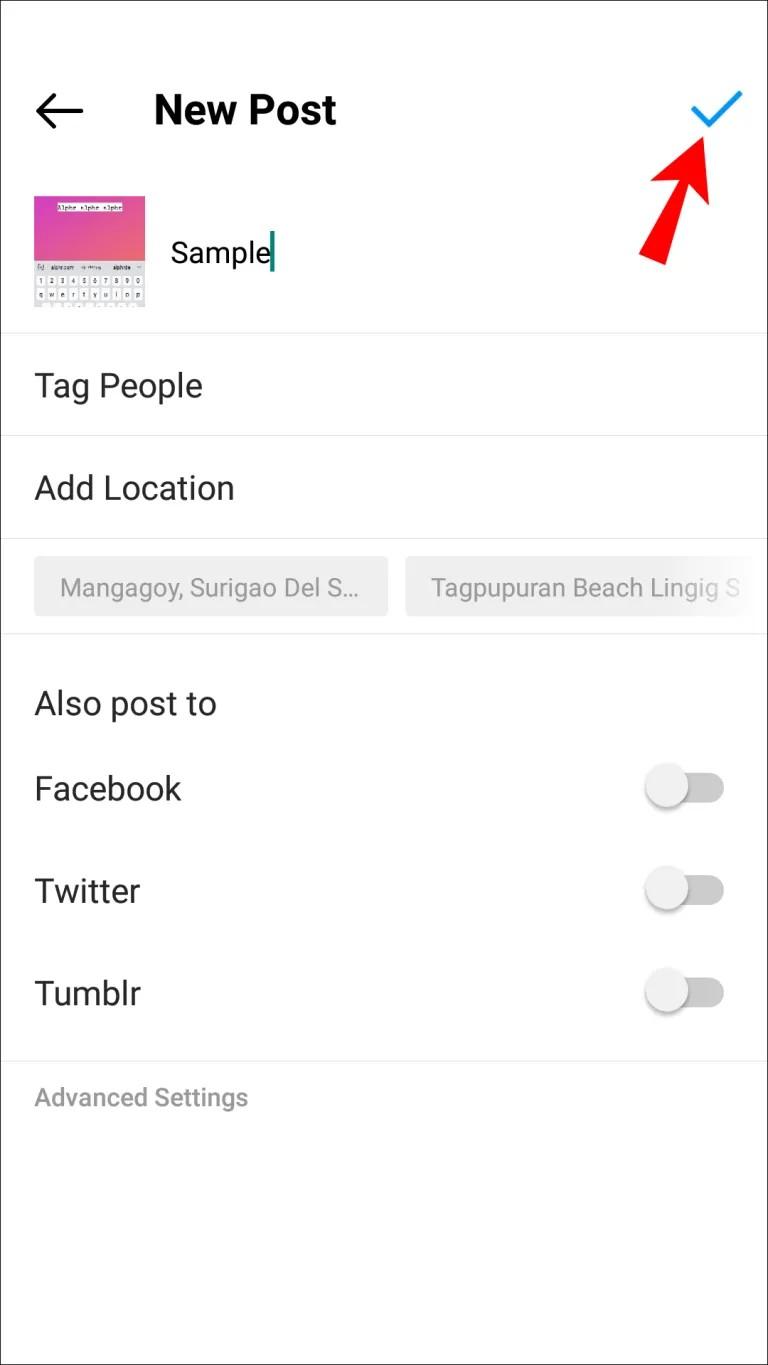
در اینستاگرام میتوانید چیزی بیش از متن به عکس اضافه کنید. میتوانید استیکر، GIF، جلوههای ویژه اضافه کنید و حتی میتوانید با استفاده از ابزار رایگان چیزی بنویسید یا بکشید. فونت ها، رنگ ها و ویژگی هایی که باید استفاده کنید به نوع محتوا بستگی دارد. سایر ویژگی های مفید عبارتند از هشتگ ها، مکان ها، منشن ها، موسیقی، نظرسنجی ها، آزمون ها، سوالات و بسیاری موارد دیگر.
پس از ذخیره عکسی که ایجاد کرده اید، می توانید آن را به عنوان یک پست معمولی در حساب اینستاگرام خود آپلود کنید یا آن را به عنوان یک استوری اینستاگرام آپلود کنید که در عرض 24 ساعت از فید دوستان شما محو می شود. حتی میتوانید از عکسی که در اینستاگرام ساختهاید استفاده کنید و آن را در سایر شبکههای اجتماعی منتشر کنید.
سخن آخر
بسیاری از ابزارها و ویژگی های خلاقانه پنهان وجود دارد که می توانید در اینستاگرام پیدا کنید. افزودن متن به پست ها یکی از آنهاست. چه تصمیم داشته باشید که عکس را به صورت استوری یا در فید اینستاگرام خود پست کنید، ابزارهای گسترده ای در اختیار خواهید داشت که می توانند به شما در یافتن رنگ، اندازه، فونت و پس زمینه ایده آل متن کمک کنند. حتی می توانید از حالت ایجاد اینستاگرام برای ارسال پست های متنی استفاده کنید.
مقالات مرتبط:
آپدیت جدید اینستا؛ 29 قابلیت جدید اینستاگرام که نمیدانستید

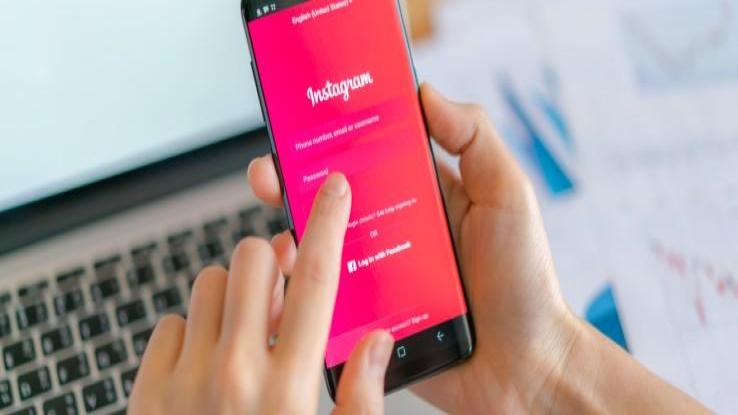
دیدگاه ها